概要:经常有人问如何磨皮,其实磨皮是很简单的。这种磨皮方法比较适合清晰、且少斑的人像,如果是雀斑较多的MM就得用另一种方法了...接下来就跟大家分享一下偶的方法。原图效果图经典哦1.打开原图2.复制背景层,执行自动色阶3. 复制一层,用仿制图章工具祛痘4、复制一层,用Neat Image滤镜,如下:经典哦5. 色彩范围,Ctrl+J拷贝图层6、执行表面模糊7、拷贝副本2放到顶部。8. 进行去色后,将图层模式改为柔光(强光、叠加也可,因图而定)经典哦9. 建立蒙版,用黑色柔角画笔擦去红圈部分,适当调整不透明度。最后,调一下颜色。完成!
PS教程:给照片清晰雀斑较少的妹妹磨皮,标签:ps教程,photoshop入门教程,http://www.85jc.com经常有人问如何磨皮,其实磨皮是很简单的。这种磨皮方法比较适合清晰、且少斑的人像,如果是雀斑较多的MM就得用另一种方法了...
接下来就跟大家分享一下偶的方法。
原图

效果图

经典哦
1.打开原图

2.复制背景层,执行自动色阶

3. 复制一层,用仿制图章工具祛痘

4、复制一层,用Neat Image滤镜,如下:


经典哦
5. 色彩范围,Ctrl+J拷贝图层
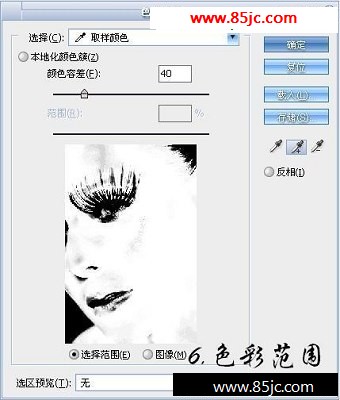
6、执行表面模糊
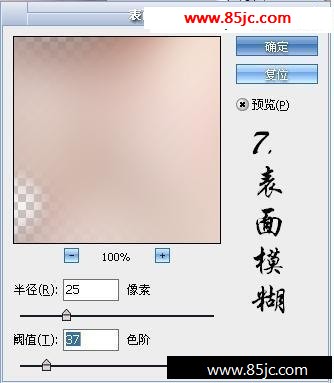
7、拷贝副本2放到顶部。

8. 进行去色后,将图层模式改为柔光(强光、叠加也可,因图而定)

经典哦
9. 建立蒙版,用黑色柔角画笔擦去红圈部分,适当调整不透明度。

最后,调一下颜色。完成!

最新更新